
Contente
As etapas que mapeei abaixo irão orientá-lo como manter os arquivos do cartão SD protegidos. Sinta-se à vontade para consultar este guia ilustrativo caso precise de ajuda sobre como criptografar ou descriptografar o cartão SD no Galaxy S20.
Por alguma razão, muitas pessoas ainda preferem usar um cartão SD para armazenar arquivos importantes, apesar da disponibilidade de serviços de armazenamento em nuvem. Se você tiver as mesmas preferências de armazenamento de arquivo, terá que garantir que todos os arquivos do cartão SD que você tenha estão totalmente protegidos. Uma maneira de fazer isso acontecer é criptografar os arquivos do cartão SD. Criptografar os dados em seu cartão SD irá bloquear as informações em seu cartão SD, bem como seu estado atual. Portanto, isso evita que qualquer pessoa leia seus arquivos, mesmo se eles forem transferidos para outro dispositivo ou computador.
Embora os novos smartphones emblemáticos já ofereçam o mais alto nível de segurança, pode não ser o suficiente para manter todas as suas informações confidenciais protegidas contra acesso não autorizado. Geralmente, esse é o caso quando os arquivos são armazenados em uma unidade de armazenamento externa, como um cartão SD. Para lidar com essa preocupação, camadas extras de segurança também são adicionadas para proteger todas as informações confidenciais armazenadas em seu cartão SD.
Etapas fáceis para criptografar e descriptografar o cartão SD no Galaxy S20
Tempo necessário: 8 minutos
As etapas a seguir o orientarão no processo padrão de criptografia e descriptografia do cartão SD do Galaxy S20. Antes de começar, certifique-se de que seu telefone está suficientemente carregado. Recomenda-se pelo menos 50 por cento da bateria para garantir que o processo não seja interrompido. Há uma chance maior de acabar com um erro de criptografia ou descriptografia, especialmente quando o processo não é concluído. É assim que funciona.
- Navegue até a tela de Aplicativos e toque em Configurações.
Você pode encontrar o ícone Configurações entre outros ícones de aplicativos ou atalhos da gaveta de Aplicativos.
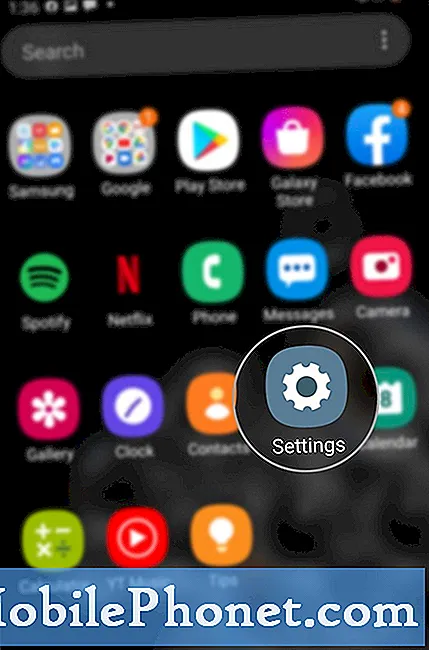
Observe também que o cartão microSD deve ser descriptografado antes de realizar uma redefinição para os dados de fábrica ou mudar para um novo telefone. Deixar de fazer isso impedirá que você leia ou descriptografe o cartão SD em outro dispositivo, a menos que você limpe todos os arquivos do cartão SD completamente.
No caso de você se deparar com um erro ao tentar criptografar ou descriptografar o cartão SD, verifique e certifique-se de que o cartão SD está montado corretamente. Remover e reinserir o cartão SD também pode ajudar a corrigir problemas aleatórios ao ler o cartão SD. Antes de remover o cartão SD, certifique-se de desmontá-lo para evitar corromper quaisquer arquivos dentro do cartão.
Certifique-se também de que o telefone está desligado antes de remover o cartão SD.
E isso cobre tudo neste tutorial. Mantenha-se informado para obter tutoriais, dicas e truques mais abrangentes que o ajudarão a aproveitar ao máximo seu novo smartphone Samsung galaxy s20.
Você também pode conferir nosso Canal do Youtube para ver mais tutoriais em vídeo e guias de solução de problemas para smartphones.
TAMBÉM LEIA: Como transferir arquivos do antigo smartphone Samsung para o Galaxy S20 (conexão com e sem fio)


